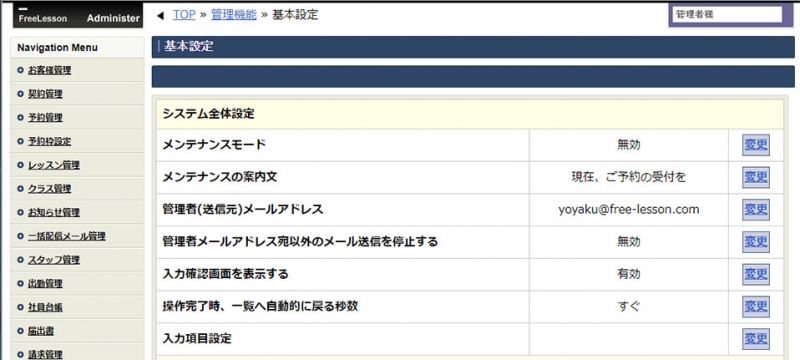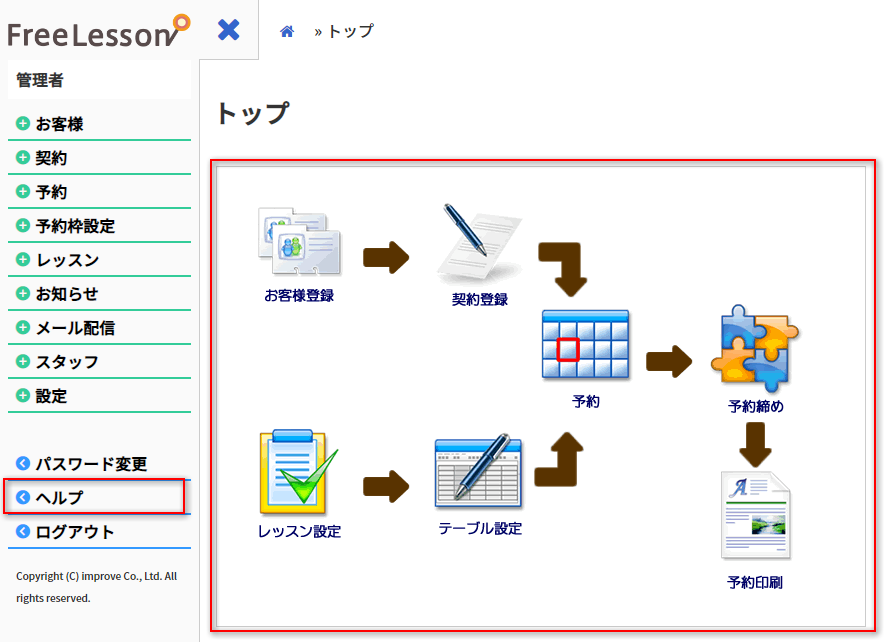『管理機能>>基本設定>>管理画面 表通』を開きます。
入力確認画面を表示する
管理画面の操作で新規登録や変更時に、入力内容に誤りがないか確認するための画面を表示します。不要な場合は「無効」にします。
操作完了時、一覧へ自動的に戻る秒数
管理画面の操作で新規登録、変更や削除が完了した画面から自動的に一覧へ戻る秒数を設定します。自動的に移動しない場合は「無効」にします。
入力項目設定
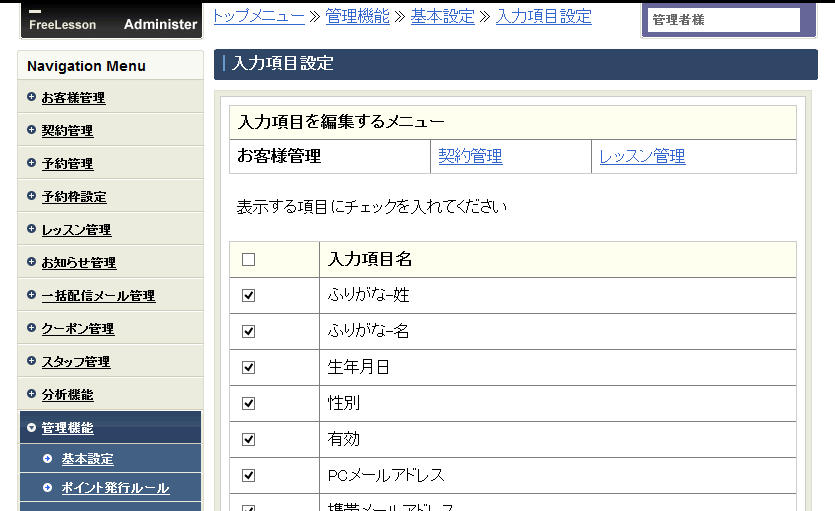
お客様管理や契約管理、レッスン管理の不要な項目を非表示にできます。自社の運用では使用しない項目のチェックを外して保存します。対象の管理画面は最上部で切り替えができます。
「お客様管理」のカスタム使用欄は『基本設定>>お客様カスタム入力欄』で編集できます。
ヘルプへのリンクを表示
左メニューのヘルプへのリンクを非表示にできます
トップのメニュー画像を表示
左側の画像を表示を停止できます
必須項目のマーク
入力必須のマークを変更できます
メンテナンスモード
「有効」にすることで生徒用の予約画面からの操作を『メンテナンス中』として停止します。一時的に生徒からの予約やキャンセルを受け付けしたくない場合に使用します。サービス運用中は「無効」になっています。
メンテナンスの案内文
メンテナンスモードにした際、生徒の画面に表示するメッセージを設定します。